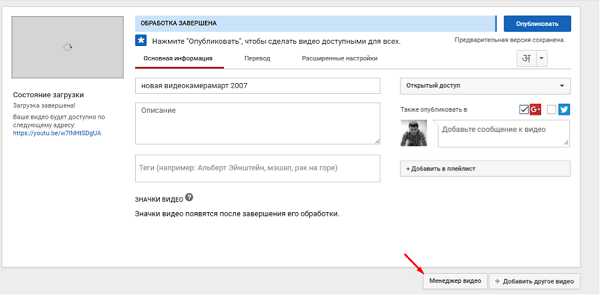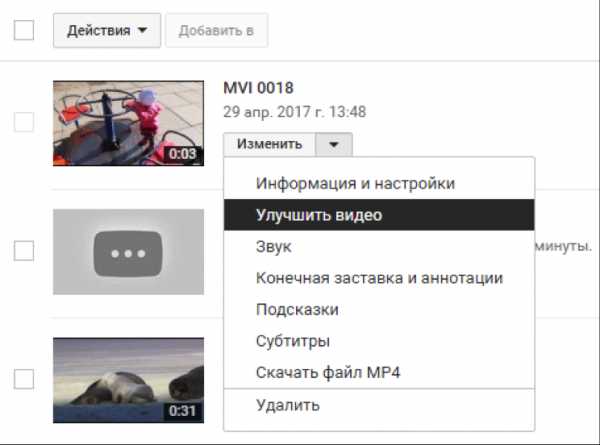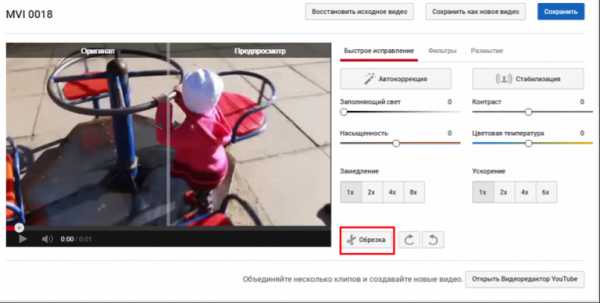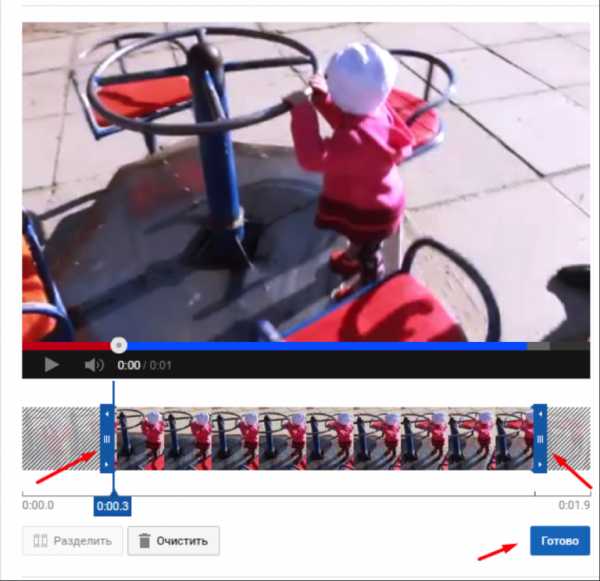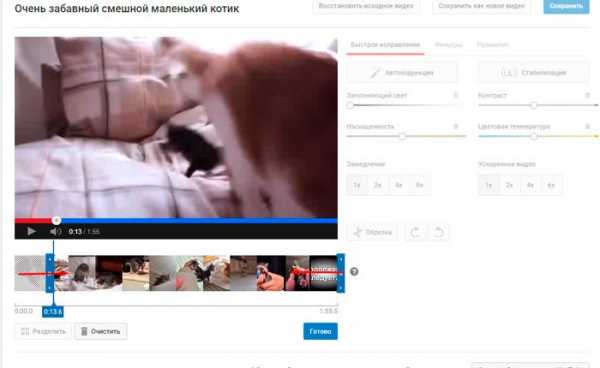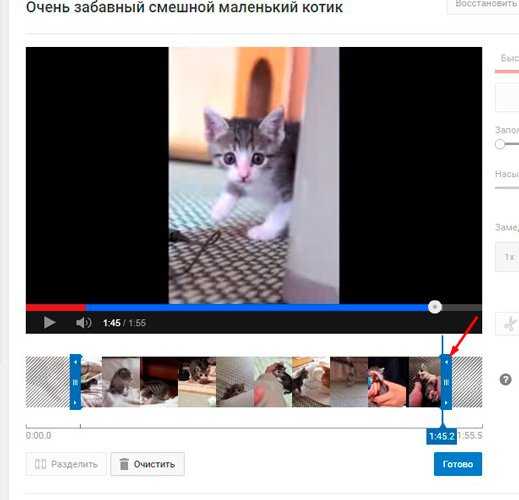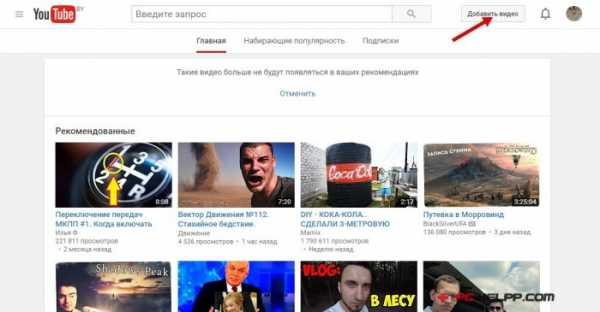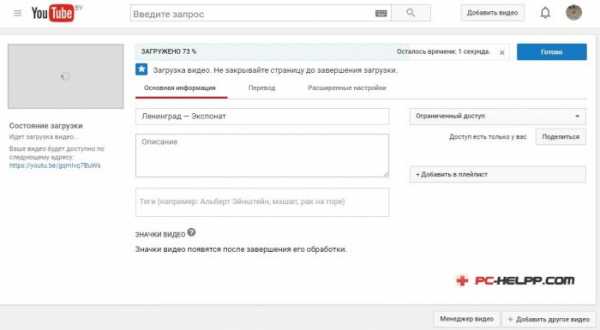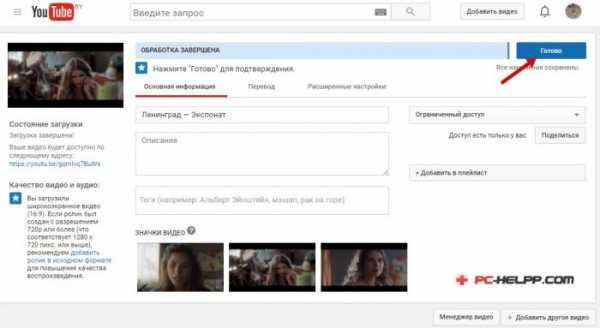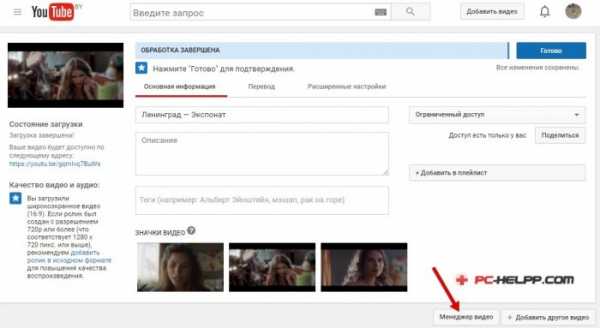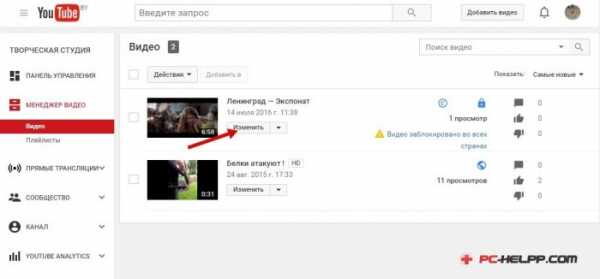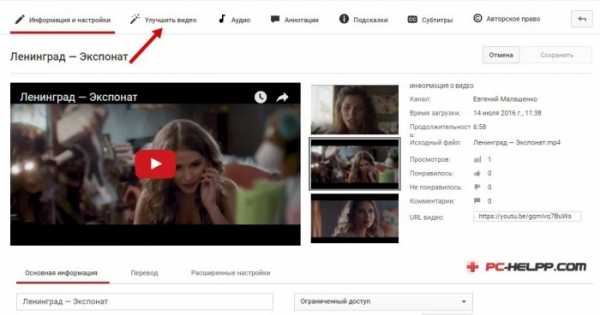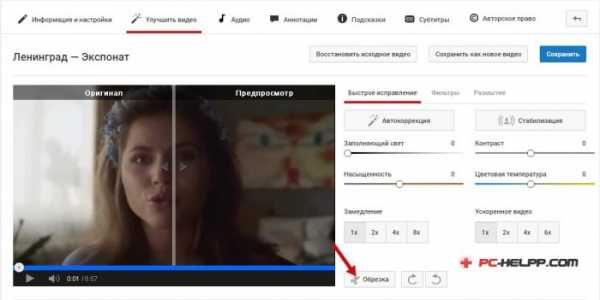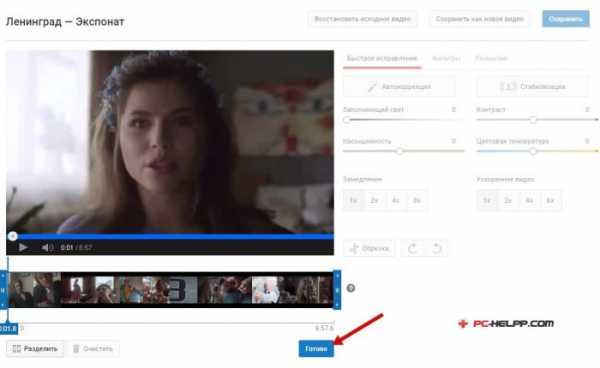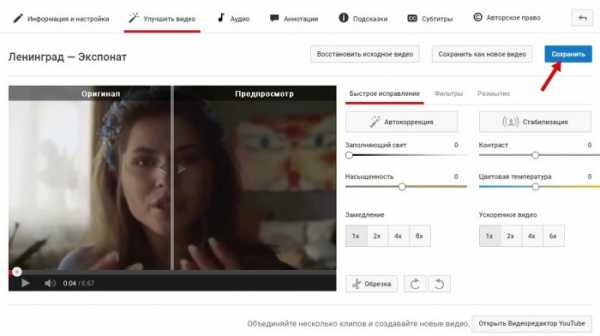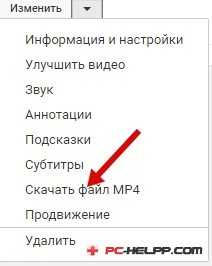Как обрезать видео в ютубе: онлайн без сторонних программ
Доброго времени суток, уважаемые читатели моего блога. Продолжаем узнавать как решить сложные задачи в течение нескольких минут. Сегодня мы с вами поговорим о роликах на ютубе.
Раньше я обрезал видео в Camtasia и долго ковырялся в Premiere Pro. Если бы я делал это сейчас и меня увидел бы какой-то человек, разбирающийся в интернете, то покрутил бы у виска пальцем. Оно и понятно, ведь существуют более простые способы решить данную проблему.
Даже если вы полный профан, то можете буквально за несколько секунд обработать видео: обрезать его, выполнить цветовую коррекцию, замедлить или ускорить его, на манер популярных айфоновских записей. И все это без установки специальных программ и разбирательств а сложных приборных панелях.

Из этого урока вы узнаете как обрезать видео в ютубе сначала, в середине или конце ролика.
Приступим? Режем начало или конец
Не многие знают можно ли обрезать ролики прямо на сервисе YouTube, а те, кто уже нашел ответ на этот вопрос даже и не помышляют о сторонних помощниках для редактирования видео. Конечно же, сейчас я говорю о непрофессиональных роликах, а так называемой качественной «home-съемке».
Уровень профессионализма растет даже среди среднестатистических владельцев каналов, что уж говорить о людях с несколькими тысячами подписчиков. К сожалению, сколько не старайся, но получить много фанатов без специального оборудования или знания профессиональных программ сейчас практически невозможно.
Но в любом случае кое-что YouTube может сделать лучше, проще и быстрее. Он предоставляет дополнительные возможности для редактирования ваших видео, которыми нельзя не пользоваться. Да и задача не такая уж сложная. Для начала ролик нужно загрузить. Если это уже сделано, зайдите в свой канал.
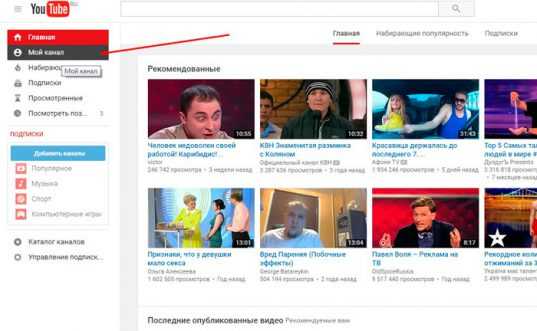
Затем перейдите в менеджер видео. Прямо здесь, онлайн, вы можете выполнить цветовую коррекцию. И естественно, обрезать видео в начале, конце или убрать какой-то фрагмент видео.
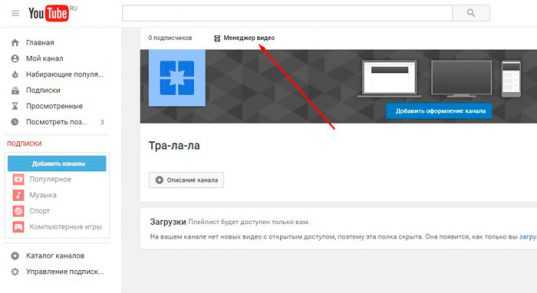
Давайте покажу как это можно сделать.
Итак, здесь у вас будет множество роликов, которые вы загружали. Выберите тот, который собираетесь резать и кликните на кнопку изменить. Можно нажать и на стрелочку рядом с этим словом, а затем выбрать опцию «Улучшить видео».
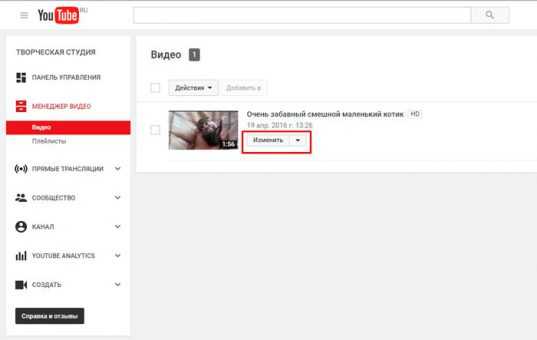
Если вы просто нажали на кнопку, перейдите во вкладку улучшений.
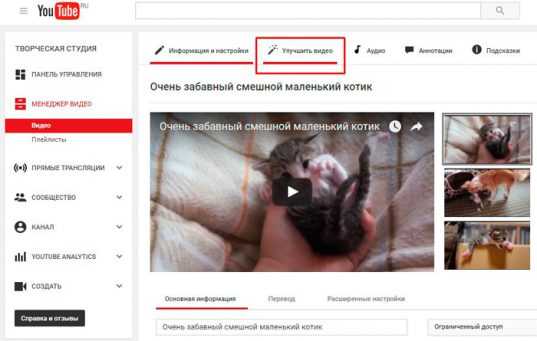
Ну вот и долгожданное окно. Вас перебросит на страничку, где вы можете бесплатно редактировать собственные ролики.
Сперва вам рекомендуют выполнить автоматическую коррекцию по цветовой гамме и свету во всем ролике. Стабилизация помогает убрать дрожание камеры. Если вы снимали в быстром режиме, то можно замедлить в несколько раз или наоборот, ускорить.
Кстати, через сервис можно также развернуть изображение, если ролик был снят на телефон. Вы можете и сами поработать с различными ползунками, чтобы добиться красивого и качественного видео.
Но, самое главное, что нам сейчас требуется – это обрезка. О ней и пойдет речь. Жмем на кнопку, указанную на скрине стрелкой.
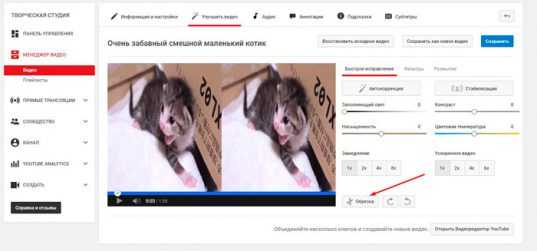
Ползунок слева показывает насколько я обрезаю начало ролика. Его нужно выставить на том моменте, где хотите, чтобы видео начинало транслироваться. Конец ролика обрезается точно таким же способом. Просто выставляете правый ползунок, где сюжет предположительно заканчивается. Захватываете синюю метку левой кнопкой мыши и ведете до предполагаемого значения.
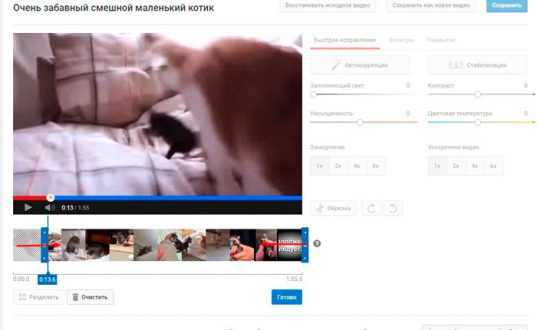
Для более точной подгонки можно использовать стрелки на самом ползунке. Чуть выше и ниже середины.
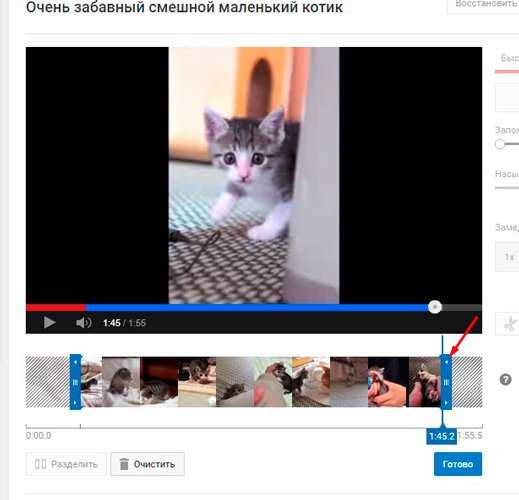
Теперь жмем готово и без всяких программ вы откорректировали ролик. Теперь он транслируется так, как вам нужно. Или нет?
Как вырезать определенный фрагмент
Самое сложное, для многих пользователей, избавиться от части ролика в середине. Я и сам в первый раз долго мучился, но потом понял как лучше всего действовать. Двигайте за временной ползунок на самом видео, чтобы точно определить метку где начинается фрагмент, от которого вы собираетесь избавиться. Далее кликните один раз на кнопку «Разделить».
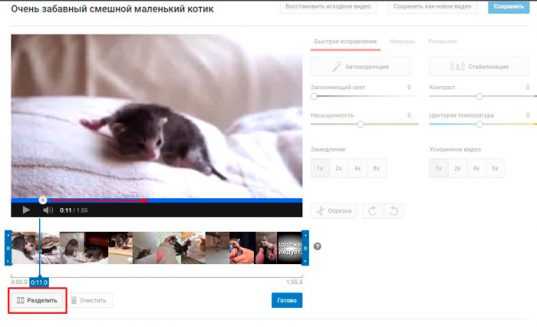
Появилась новая метка. Теперь снова возьмитесь за временной ползунок в самом ролике и передвиньте его на место окончания выделенного фрагмента. Кстати, забыл сказать. Пользуйтесь паузой, если смотрите ролик во время редактирования или поставьте на нее прежде чем передвигаться по ролику. В этом случае ничего не соскользнет.
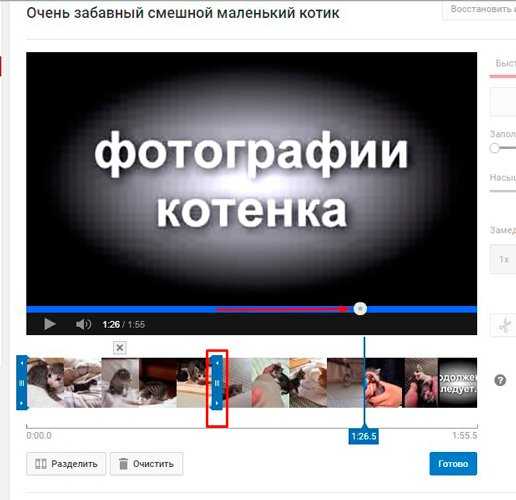
Вам осталось лишь второй раз нажать на «Разделить», а затем избавиться от фрагмента нажав на крестик, находящийся над выделенной областью.
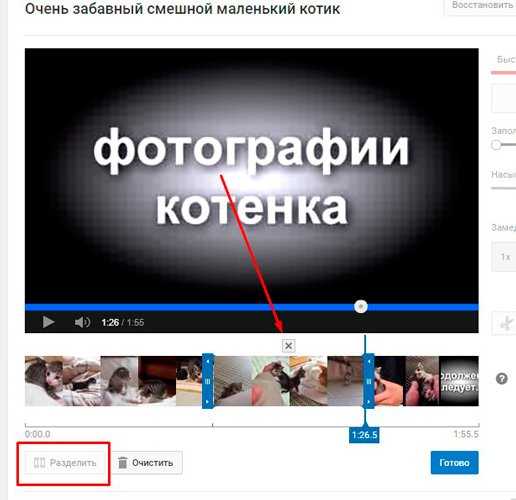
Ну вот и все. Сохраняйте и готово. Если вы хотите использовать ролик в каком-то другом месте и его необходимо скачать, рекомендую обратить внимание на мою предыдущую публикацию, в которой я подробно рассказывал, как загружать видео на свой телефон или компьютер.
Несколько полезных лайфхаков при работе с видео для новичков
Вы можете обрабатывать ролик прямо на YouTube прежде чем, открывать к нему общий доступ. Просто нажмите на менеджер видео при загрузке того как он закачается на сервер.
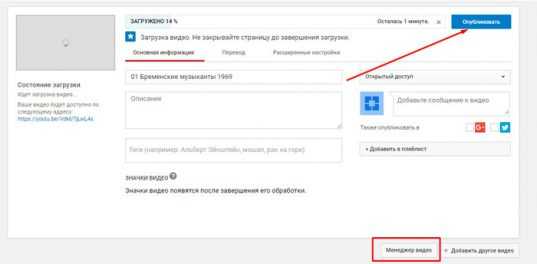
Ну а если вы хотите обработать скачанный с ютуба ролик и вам не нужно его выкладывать в принципе, а единственное, о чем вы мечтаете – это просто и быстро его обработать, то выберите «Ограниченный доступ» и кроме вас его никто не увидит.
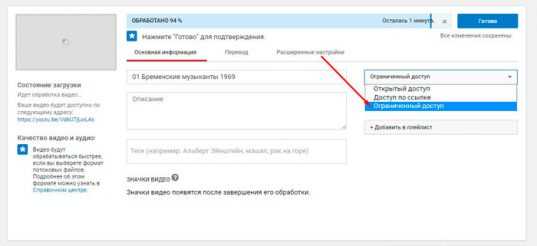
Ну вот и все. Кстати, если вам нравится редактировать и создавать свои ролики, а также работа монтажера в целом, то могу порекомендовать вам курс «Супер Premiere Pro». Это не простая программа, но благодаря ей можно научиться создавать взрывы, монстров и любые эффекты, которые вы когда-либо видели на экране телевизора или кинотеатра.
Да, любой современный фильм, начиная с «Мафии» и заканчивая «Дэдпулом», сделан в этой программе.
Под руководством опытного монтажера вы научитесь сложной работе и сможете делать невероятные вещи сами.

Не верите в свои силы? Посмотрите бесплатно 7 уроков из курса «Супер Premiere Pro» и вы убедитесь, что материал будет понятен даже тем, кто не слишком разбирается в компьютерах.
Не думайте, что, залезая в какую-то определенную область, вам придется изучать большой объем сторонней информация. Одна моя знакомая девушка, мастер фотошопа невероятного уровня, не понимает как выложить видео на ютуб. Товарищ, который делает удивительный дизайн для лендингов, до сих пор не может зарегистрироваться Вконтакте. Делайте то, что вам нравится, здесь не школа, вам никто не сможет заставить слушать то, что вам не пригодится.
И еще, могу рекомендовать интересный сервис по продвижению в социальных сетях и в ютубе — SocLike.
Ну вот и все. Подписывайтесь на рассылку моего блога и узнавайте больше о заработке в интернете. Удачи вам и до новых встреч.
start-luck.ru
ПОШАГОВО: Как обрезать видео на ЮТУБЕ онлайн в начале, середине или конце видео. Как вырезать фрагмент из видео на Youtube

Когда выкладываешь видео на YouTube, довольно часто возникает необходимость его подправить. Что же делать в такой ситуации, скачивать видео обратно к себе на ПК, редактировать его и по новой перезаливать на канал? Всё это крайне неудобно, куда проще отредактировать его прямо внутри хостинга. И для тех, кто не знал – да, такая возможность там есть. Давайте же разберёмся вместе, как обрезать видео на Ютубе без скачивания дополнительного ПО.
Зачем может понадобиться обрезать видео
Есть множество причин, по которым автор может захотеть немного обрезать своё видео. Самая частая из них такова: представьте, вы снимали видео с прямой загрузкой на видеохостинг (через Hang Outs или мобильное приложение), а потом поняли, что некоторые моменты будет лучше убрать из него. В таком случае видео сохраняется только в сети и у него не будет локальной копии.
Если для редактирования видео вы используете какие-либо программы, установленные на вашем ПК, то вам придётся сначала скачивать видео из интернета, редактировать его, а затем снова загружать на канал. Это неудобно не только для вас, но и для ваших подписчиков. Кроме того, это занимает очень много времени. Обрезать видео онлайн куда проще и быстрее.
Как войти в режим редактирования видео на Ютубе
Функция редактирования видео на YouTube появилась сравнительно недавно, а потому неудивительно, что ещё далеко не все пользователи успели познакомиться с ней и не знают, можно ли обрезать видео на YouTube вообще.
Стоит отдать должное, режим онлайн редактирования видео вышел очень даже неплохим, в нем много различных инструментов, позволяющих полностью изменить видео, но при этом он прост и понятен в отличие от тех же устанавливаемых программ. Даже начинающий пользователь, немного посидев, наверняка разобрался бы в работе с ним. А с инструкцией вам и вовсе не придётся тратить лишнего времени.
Не будем долго тянуть и перейдём к непосредственному редактированию.
- Для начала войдите в свой профиль YouTube.
- Нажмите на свою аватарку в правом верхнем углу и в открывшемся меню выберите пункт “Творческая студия”.
- В новом окне в меню слева выберите вкладку “Менеджер видео”.

- В открывшемся окне вы можете увидеть все ваши видео, рядом с каждым из них будет кнопка “Изменить”, найдите видео, которое хотите изменить и нажмите на кнопку рядом с ним.
- Теперь вверху экрана найдите вкладку “Улучшить видео” и нажмите на неё.

- После этого вы попадёте на страницу, где можете редактировать свои видео.
После этого вы перейдёте на страницу редактирования видео, где и сможете провести обрезку.
Как обрезать видео на Ютубе
Теперь, когда мы попали на страницу редактирования видео, давайте разберёмся, как обрезать его или вырезать из него кусок.
Перед началом обрезки, не забудьте проверить, до какого (или же с какого) момента нужно делать обрезку, можете открыть рядом ещё одну вкладку с этим видео и в ней проверять время.
Как обрезать видео на youtube в начале или конце
Если вы хотите обрезать видео онлайн в начале или в конце, то вот что вам нужно сделать:
- Сразу же после открытия окна вам предложат отрегулировать цветовую гамму и свет в вашем ролике, можете согласиться, но это займёт какое-то время.
- Справа от экрана с видео вы сможете увидеть кнопку “Обрезка” с нарисованными на ней ножницами, нажмите на неё.

- После этого начнётся обрезка видео, под экраном появятся два синих ползунка, при помощи которых вы и будете устанавливать, насколько хотите обрезать видео, для большей точности можно использовать стрелки на ползунках.
- После того, как вы выставили ползунки как вам нужно, остаётся только нажать “Готово”, и после этого видео будет транслироваться как надо.

Как вырезать фрагмент из видео на Youtube в середине
Предыдущая инструкция была о том, как обрезать видео на Ютубе в начале или конце. Теперь давайте разберёмся, как вырезать фрагмент из видео на Youtube из его середины. Данная процедура чуть сложнее и поначалу неопытному пользователю будет трудно найти даже то, как она включается. Но данная инструкция поможет вам в этом.
- Для начала снова зайдите в режим обрезки.
- Передвиньте временной ползунок (тот, что на экране, а не под ним) в начало или конец фрагмента, который хотите обрезать.

- Затем нажмите на кнопку “Разделить” находящуюся под экраном.
- После этого на временной полосе появится метка.
- Снова передвиньте ползунок, но на этот раз уже в другой конец вырезаемого фрагмента.
- И вновь нажмите на кнопку “Разделить”.
- После этого ползунки внизу зафиксируют необходимый вам отрезок и всё, что остаётся — это нажать на крестик над фрагментом.

- В конце вновь нажмите “Готово”.
После этого фрагмент будет удалён из ролика.
Как вырезать фрагмент из видео на Youtube: видео
Кроме обрезки и выравнивания по цвету в режиме редактирования YouTube есть ещё масса полезных возможностей, таких как изменение скорости воспроизведения, замена звуковой дорожки (полная и частичная), поворот и многое другое. Если вы начинающий видеоблогер, то будет нелишним немного “осмотреться” и ознакомиться с каждой из них. Таким образом, ваши ролики поднимутся на новый уровень качества.
Данная статья написана с целью объяснить, как обрезать видео на Ютубе. С её помощью вы научитесь быстро и без лишних проблем вырезать фрагменты из видеороликов, загруженных на видеохостинг. Данный метод значительно ускорит редактирование ваших видеороликов.
Похожие статьи:
sovety-pk.ru
Как обрезать видео онлайн на YouTube
 Сейчас много снимаю, работаю над второй частью курса Сайт на WordPress от новичка до профи.
Сейчас много снимаю, работаю над второй частью курса Сайт на WordPress от новичка до профи.
Разумеется что иногда зарываюсь и пропускаю некоторые моменты. Так и получилось с одним роликом , то ли программа глюканула то ли я пропустил. Короче написал лишнего и не проверив залил на Ютуб.
Наверняка и у вас была такая проблема, когда вы загрузили ролик в сеть, например, на YouTube и вдруг видите что-то лишнее ив видео что следует убрать. Отлично если нужно что-либо добавить, то можно вставить аннотацию с пояснениями или с переправлением на дополнительный ролик.
Но кода нужно что-либо обрезать в видео то просто беда.
Можно конечно до редактировать домашнюю заготовку и залить по новой, но иногда это то же не вариант, потому что:
- 1.У видео уже пошли просмотры
- 2. Иногда уже получило лайки и комментарии
- 3. Уже заняло позиции в поиске
- 4. Возможно роликом уже поделились в соц.сетях
И все заслуги видео терять не хочется.
Как обрезать видео онлайн на YouTube
Тупо заменить один ролик на другой, пока таких инструментов в YouTube нет.
Дай бог скоро появятся, но я думаю, что вряд ли. Это будет нарушением прав потребителя.
Если интересно почему, спросите в комментариях объясню. А так не хочу разливать тему.
Сейчас обсуждаем, как делать нарезку видео онлайн, в частности, на YouTube.
На Youtube, для обрезки видео появился нормально работающий инструмент.
Почему я написал, нормально работающий, потому что, встроенный редактор для видео, работает отвратительно и сохраняет редактированные ролики как новые.
Нам же в данном случае нужно обрезать уже существующий ролик, убрать из него не нужные вещи и сохранить как новый.
Таким образом нарезав видео онлайн и сохранив его под тем же именем, мы сохраняем все его позиции и не наносим ущерба репутации.
Я снял небольшое виде в котором показал, как можно обрезать ролик онлайн. Стандартными инструментами YouTube.
Смотрите как нарезать видео онлайн на YouTube.
Для тех, кто не любит смотреть напишу дам небольшое описание.
1. Открываем нужное видео для обрезки, на странице в YouTube. Разумеется, нужно войти как автор или администратор канала.
2. Засекаем на каком временном промежутке, минуте и секунде находится тот кусочек что нужно вырезать
3. Под видео есть панель инструментов выбираем вторую кнопку «Улучшить видео»
В ролике я показал, что можно начинать с первой- «Редактировать описание». Но это не так важно.
4. Выбираем инструмент обрезка.
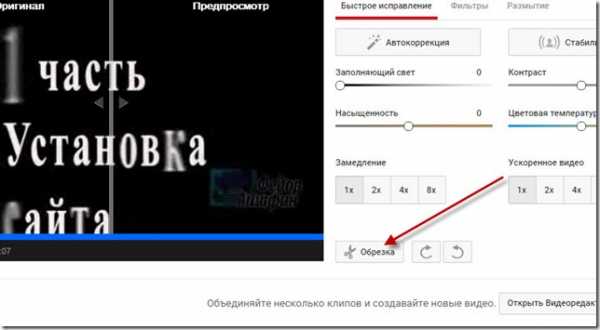
5. Если нам нужно отрезать кусок видео с конца или с начала, то просто зажимаем левой кнопкой мыши ползунок на видео и тащим в нужную сторону. Режем ненужную часть.
6. Если нужно вырезать из середины, то сначала отмечаем нужные места и режем их инструментом «разделить» в начале вырезки и в конце, а затем, опять тянем ползунком не нужную часть видео. Выделив не нужный фрагмент жмем крестик –уничтожить.
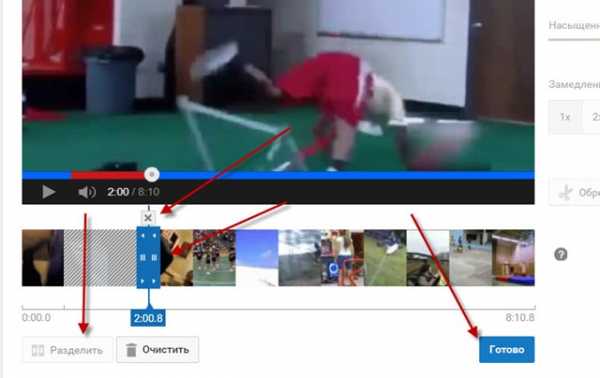
7. Жмем сохранить и ждем некоторое время, пока наше видео обработается.
Вот так запросто можно нарезать и обрезать видео онлайн на YouTube.
Я бы на Вашем месте попрактиковался на всякий случай, на каком ни будь своем буферном канале, чтоб не попасть потом впросак.
Применяйте, на здоровье и пишите в комментариях что у вас получилось.
Федор Ашифин.
Создание проектов под ключ любой сложности!Доводка сырых сайтов до кондиции
Разработка уникального дизайна под заказ
Верстка и натяжка на популярные ситемы: WordPress, MODX, OpenCart Обращайтесь, сделаем качественно и красиво! Skype: ashifin Viber/Mob: V+380503613708 Как заказать сайт?
info-m.pro
Как обрезать видео онлайн на YouTube?
Евгений Заремба07 августа 2016
Можно ли обрезать часть видео на YouTube, сохранив при этом все просмотры, лайки, комментарии и позиции в поиске? Да, внутренний редактор имеет эту функцию, и в данной статье мы подробнее распишем весь процесс.
Для начала хочу заметить, что если видео еще не залито на YouTube, то обрезку лучше всего проводить другими средствами и программами, особенно если ролик длинный. Ютуб довольно долго обрабатывает видео и на этом можно потерять достаточно времени. Если же у видео есть просмотры и позиции, а дефект обнаружился только спустя некоторое время, то тут нам поможет только внутренний редактор.
Попасть в редактор роликов можно многими способами:
- Пойти напрямую и выбрать нужный ролик.
- Войти в аккаунт а нажать на «Добавить видео» в правом верхнем углу. Далее снизу найти видеоредактор.
- Переходим в менеджер видео, жмем на «Изменить», а далее вверху выбираем пункт «Улучшить видео».
- Самый простой способ — перейти на нужное видео, а далее нажать на кнопку «Улучшить видео»
Тут нас интересует только пункт Обрезка в правом нижнем углу. Жмем на него.
YouTube позволяет обрезать части видео как в начале, так в конце и середине. В целом интерфейс супер понятный, главное разобраться, что все, что будет отмечено серым цветом — будет обрезано.
Если вам надо обрезать в середине, то проигрывайте видео до нужной отметки (начало обрезания) и жмите кнопку «Разделить», далее проигрываете еще раз до конца обрезания и еще раз «Разделить». После этого фрагмент можно удалять. В целом должно получаться как на скриншоте ниже.
На одной видеодорожке можно вырезать фрагменты сколько угодно раз. После окончания работы — жмете «Готово». После нажатия на кнопку вам будет предоставлен финальный вариант, который пока еще не сохранен. Далее вы выбираете, что с ним делать. Тут есть три опции:
- Восстановить прежний файл
- Сохранить данное видео как новый ролик (будет новый урл и все метрики начнут считаться с нуля, старый ролик так же останется).
- Сохранить сделанные изменения в текущем видео.
После выбора необходимой опции ролик начнет обрабатываться. Если видео длинное, то процесс может существенно затянуться. Все ваши пользователи до конца обработки будут видеть старый вариант.
Вконтакте
Одноклассники
Google+
Евгений Заремба
Занимаюсь SEO и Web аналитикой с 2007 года. Пару лет назад с удивлением обнаружил, что в некоторых нишах тратить бюджет на продвижение роликов куда рентабельнее, чем на контекст и SEO. С тех пор начал изучать это направление. Сейчас занимаюсь продвижением видео, выбором оптимальной стратегии, видео аналитикой, изучаю взаимодействие видео с вебом. По всем вопросам пишите: https://vk.com/seorembo
worldofvideo.ru
Как обрезать видео онлайн в YouTube
Видите вертикальные синие полоски справа и слева таймлайна? Для обрезки видео Вам надо всего-лишь сдвинуть полоски к центру, при сдвигании под полоской будет показано время от начала ролика, на котором она находится в данный момент. На рисунке я обреза первые 20 секунд начала ролика:
А здесь я отрезал конец клипа, оставив с начала (без учёта обрезки начала) одну минуту, итого в остатке у меня получилось 40 секунд:
Нажимаем на кнопку «Готово» под таймлайном и сразу открывается интерфейс, который был до нажатия кнопки «Обрезка». Правее и выше окошка с видео имеются три кнопки: «Восстановить исходное видео», «Сохранить как новое видео» и «Сохранить»:

Восстановить исходное видео — понятно, клип восстанавливается, результаты нашего редактирования удаляются.
Сохранить — надо пользоваться с осторожностью, исходный клип сохранится в отредактированном виде.
Сохранить как новое видео — вот это лучше всего. Клип сохраняется как новый, а исходный остаётся без изменения. После нажатия этой кнопки Вас перебрасывает в Менеджер, где новый клип расположен вверху списка:
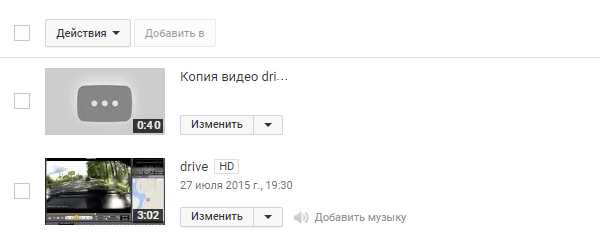
На рисунке видно, что миниатюра нового клипа имеет серый цвет, это происходит потому, что хостинг обсчитывает Ваши изменения и нужно просто подождать, время ожидания зависит от величины исходного ролика, если он меньше 10 Мб, то время обсчёта займёт несколько минут.
После того, как вместо серой миниатюры появится изображение из клипа (страничку необходимо обновить), можно опубликовать видео или скачать его как видео файл MP4. Для скачивания нажмите на треугольничек рядом с кнопкой «Изменить» и в выпавшем меню нажмите строку «Скачать файл MP4».
rugraphics.ru
Как обрезать видео онлайн бесплатно
В современном обществе профессиональные пользователи и просто любители снимают и создают видео для домашнего просмотра или в целях получения прибыли. Самой популярной операцией является обрезка видео. Для того чтобы справиться с данной задачей, специалистами разработаны программы, которые редактируют видеофайлы различного качества и размеров. Если нет времени и желания заниматься их установкой на компьютер, есть вариант воспользоваться сервисами онлайн обрезки. Такие программы редактируют видео без установки их на компьютер. Интернет содержит в себе множество различных программ такого характера.Мы познакомим вас с тремя наилучшими программами и сервисами для обрезки видео. Это:
- Online-video-cutter.com — web-ресурс, который позволяет в режиме реального времени сохранять понравившиеся отрезки из роликов.
- Монтаж от популярного видеохостинга YouTube.
- Бесплатный конвертер видеоконтента от Freemake.
Оnline-video-cutter.com
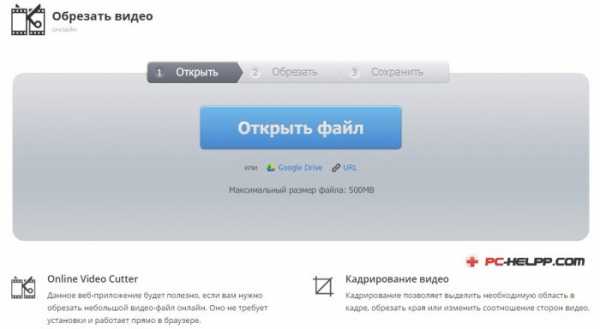
Online-video-cutter — web-сервис, созданный компанией 123apps. Необходимости скачивать на компьютер это приложение нет, оно запускается в браузере. Сервис бесплатный и пользоваться им можно свободно. Но есть одно ограничение — размер ролика не должен превышать 500 Mb.Но авторы проекта работают над тем, чтобы постепенно убрать это ограничение, за счет увеличения технических возможностей серверов.
Чтобы загрузить ролик на online сервис, вы можете воспользоваться двумя способами: найти его на жестком диске или указать ссылку на видеохостинг.
Минималистский интерфейс браузерного сервиса создан для удобства пользователей. Обрезка лишних фрагментов происходит на одной вкладке, а на выходе можно получить качественное видео.
Браузерное приложение не только обрезает видео, но и дает возможность его отредактировать. Это актуально для роликов, снятых на мобильное устройство, так как часто такой видеоконтент получается с ошибками. Сервис предоставит возможность улучшить качество съемки, убрав все лишнее за кадром, а также, если это необходимо, перевернуть отснятый ролик.
Это важно! На шкале видны два бегунка. Для выделения необходимого фрагмента они должны быть перемещены. Именно этот отрезок, который отмечен этими двумя бегунками, и останется, а все остальное будет обрезано.
Разработчики, создавая сервис, постарались, чтобы он работал абсолютно со всеми форматами видеофайлов. Вы можете протестировать сервис уже сейчас, загрузив любой видеоролик с компьютера или указав ссылку на файловый хостинг.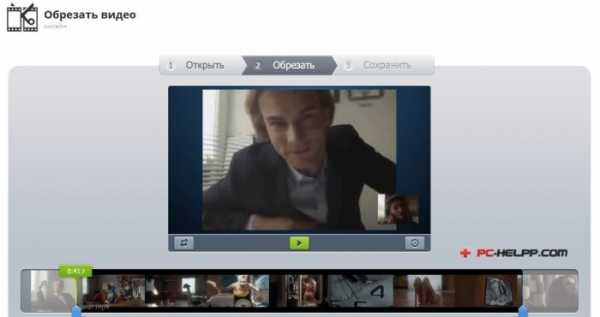
Если ролики, которые вы хотите обрезать, расположены на Ютубе, в социальных сетях и прочих хостингах, у вас не получится их загрузить на сервис. Поскольку эти видеохостинги не предоставляют прямые ссылки на ролики. В этом случае вам необходимо сохранить видео на жестком диске или найти его на хостингах, предоставляющих прямые ссылки.
Youtube
Youtube не только дает возможность хранить видеофайлы на своих серверах и показывать их пользователям, но и редактировать. Чтобы это сделать, вам необходимо совершить целый ряд шагов и строго следовать инструкции. Итак, что же вам придется сделать, чтобы на выходе получить именно то видео, которое вы планируете сохранить? Пошаговая обрезка видео:- Если вы не зарегистрированы, создайте учетную запись, или войдите в уже существующую.
- С помощью кнопки «Добавить видео» добавьте видеоролик.

- Дождитесь обработки видеофайла. Это может занять некоторое время.

- Опубликуйте обработанный видеоролик, нажав соответствующую кнопку.

- Перейдите в «Менеджер видеофайлов».

- Загруженный видеофайл необходимо изменить, нажав кнопку «Изменить».

- Улучшение ролика осуществляется на вкладке «Улучшить видео».

- Обрежьте видеоролик, нажав кнопку «Обрезать».

- Для этого вам необходимо передвинуть два бегунка, отрезав лишние фрагменты.
- Нажмите «Готово».

- Сохраните файл.

- Закачайте на жесткий диск обрезанное видео.

Freemake Video Converter
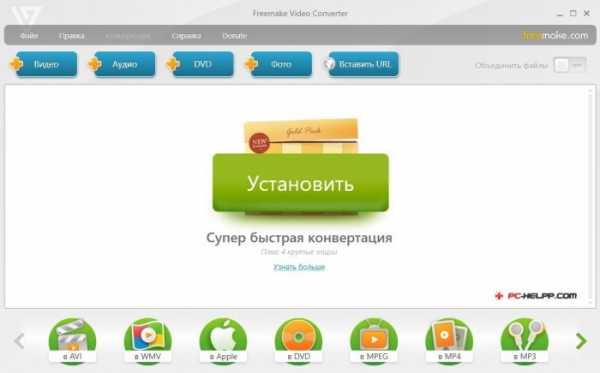
Freemake Video Converter считается лучшей программой, поддерживающей множество форматов и устройств. За шесть лет существования бесплатного программного обеспечения его скачали почти 100 миллионов пользователей.
Программа быстро загружает видеоролик, сохраняя его в список. Сразу после загрузки вы увидите редактор. Обрезать видео с его помощью очень удобно. Для этого необходимо просто перемещать две кнопки-бегунки влево и вправо.
Для облегчения обрезки есть специальный инструмент, позволяющий искать следующий фрагмент.
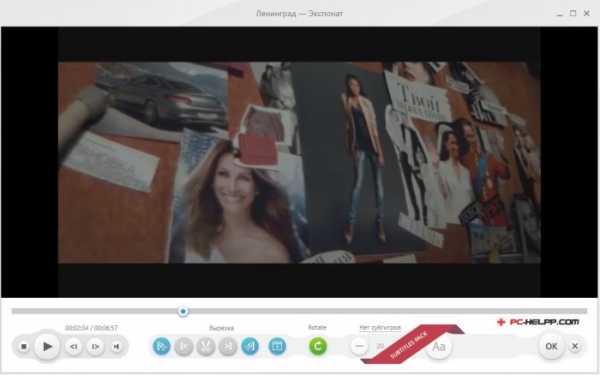
Это важно! Конвертер видео Freemake не обрезает фрагменты видео, а вырезает их. То, что вы отметите с помощью кнопок-бегунков, не сохранится, а, наоборот, удалится. Поэтому если вам необходимо сохранить только один фрагмент, вырезайте все лишнее в несколько этапов, каждый из них можно предварительно просмотреть в окне самого конвертора.
Далее обрезанное видео сохраняется и конвертируется в нужный вам формат. Это занимает определенное время, особенно если ваш компьютер не самый мощный. Например, наш видеофайл длительностью в две минуты конвертировался около 14 минут.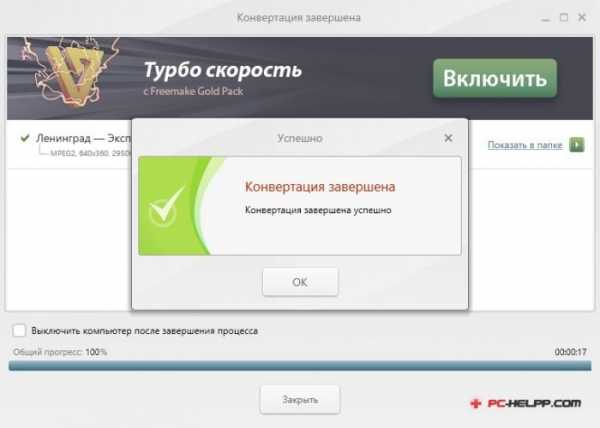
Если вам необходима простая обрезка роликов, бесплатного функционала достаточно. Желающие получить дополнительные опции, могут символически «поддержать» проект.
pc-helpp.com
Как обрезать видео онлайн: пятерка лучших сервисов
Из всех видов контента видео является наиболее информативным, поэтому нет ничего удивительного в том, что его доля в интернете постоянно растет. Согласитесь, гораздо проще объяснить материал, показав видео, чем объяснять всё на словах. Не все, однако, видеоролики содержат исключительно информацию по существу, в них также может встречаться много лишнего, не имеющего непосредственного отношения к сабжу. Поэтому многие пользователи просто вырезают из видео нужные фрагменты, впрочем, это далеко не единственный пример, когда может понадобиться обрезать ролик.
Разбить видео на части можно с помощью специальных программ, только вот использование громоздких, дорогих и требовательных к ресурсам видеоредакторов не всегда оправдано. Вы можете обрезать видео онлайн без потери качества, воспользовавшись услугами специальных сервисов, которым, кстати, и посвящена эта статья. Итак, представляем вашему вниманию пять лучших сервисов для обрезки видео в браузере.
Online Video Cutter
Первым в нашем списке идет самый известный в Рунете онлайновый сервис для обрезки видео Online Video Cutter. Веб-приложение отличается высокой скоростью, поддерживает работу с видеофайлами большинства популярных форматов видео, умеет конвертировать видео контент в MP4, FLV, AVI, MPG или 3GP, позволяет выбрать подходящее для конкретного случая качество. Максимальный размер файла, который может быть загружен на сервер Online Video Cutter составляет 500 Мб.
Пользоваться инструментом проще простого. Обрезка видео онлайн выполняется в три этапа. Сначала нужно нажать кнопку «Открыть файл» и выбрать файл на локальном компьютере. Также имеется возможность загрузки файла с облачного хранилища Google Drive и с любого сервера при условии, что ссылка на файл будет прямой.
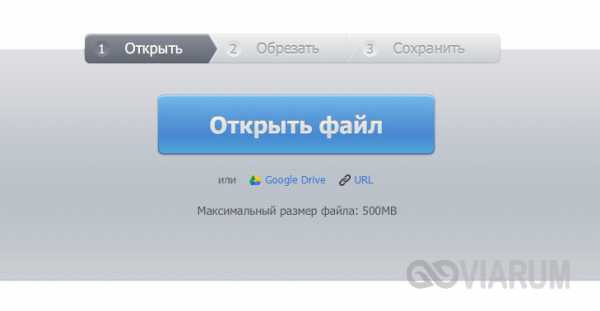
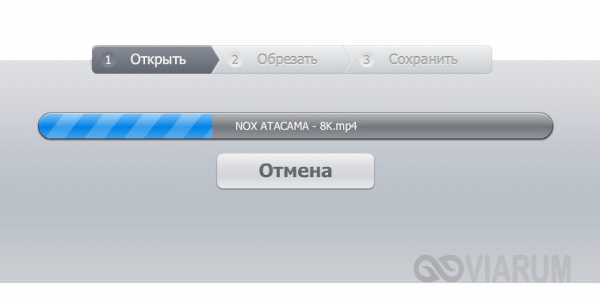
После того как ролик загрузится, необходимо выделить его сохраняемый фрагмент путем перетаскивания ползунков и нажать кнопку «Обрезать». На этом этапе можно выбрать выходной формат, качество, произвести кадрирование.
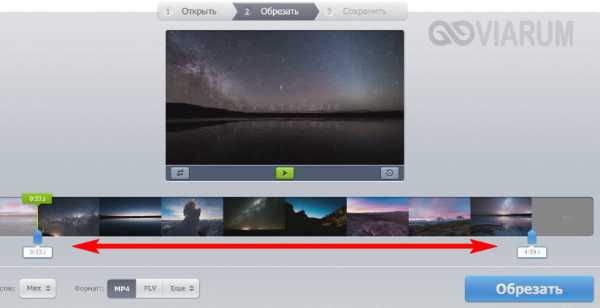
viarum.ru